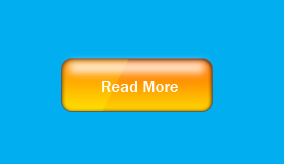萬盛學電腦網 >> 圖文處理 >> Photoshop教程 >> ps圖片處理 >> Photoshop給可愛女孩側身像轉手繪效果
Photoshop給可愛女孩側身像轉手繪效果
側面人物轉手繪跟正面像轉手繪的方法一樣,只是在處理的時候稍微復雜一點。因為五官部分有一定的透視,需要根據原圖慢慢進行刻畫。
原圖

最終效果

1、打開原圖素材,先將人物勾選出來,有很多方法不一一例舉了。然後對皮膚進行磨皮調色,要有女孩粉嫩皮膚的感覺。

2、用畫筆和塗抹工具畫出深色的頭發部分,再用鋼筆勾出深色的頭發絲,稍微模糊一下顯得不要太生硬。

3、用鋼筆畫出比較亮的發絲,稍微模糊一下。

4、加上頭發的高光,頭發就處理好了。

5、提亮臉部皮膚的顏色,再根據感覺調一下顏色。然後加上腮紅,讓皮膚看起來更有手繪的感覺。

6、畫出眼睛的大體輪廓和眼珠,點出眼白部分。

7、畫出眼睛的反光和高光。

8、用鋼筆畫出睫毛和眉毛。

9、選中嘴唇部分鋪色,順便畫一點亮部。

10、畫出嘴唇深部唇線顏色。

11、畫出嘴唇的高光和點亮牙齒,嘴唇就處理好了。

12、將鼻孔顏色畫得清晰一點。

13、用鋼筆選出衣服,復制圖層,適當高斯模糊。然後再銳化及塗抹。

14、用鋼筆選出衣服,復制圖層並高斯模糊。然後銳化塗抹及加亮亮部。

15、最後加上背景及裝飾元素,完成最終效果。

最終效果:

注:更多請關注photoshop教程欄目,三聯PS教程群:181754111歡迎你的加入
- 上一頁:利用PS直方圖信息修復偏暗的原野圖片
- 下一頁:PS打造古典淡粉色手繪效果
ps圖片處理排行
軟件知識推薦
相關文章
copyright © 萬盛學電腦網 all rights reserved